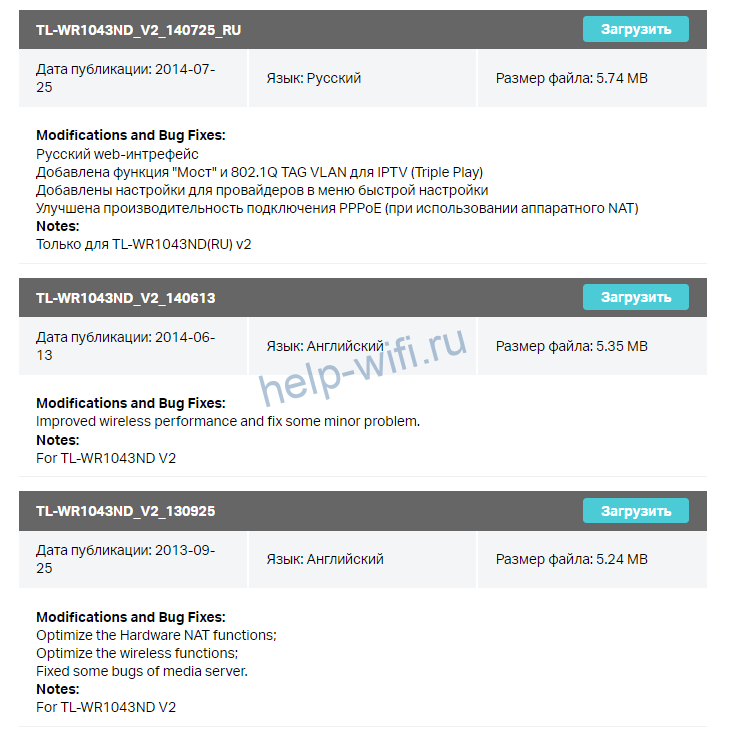Требования к использованию
Дата последнего обновления: 03-21-2023 11:37:22 AM
2347999
Эта статья подходит для:
TL-WR841ND , TL-WR842ND , TL-WR843ND , Archer C5( V1.20 ) , Archer C2( V1 ) , Archer C50( V1 ) , TL-WDR3500 , TL-WR720N , TL-WR841N , TL-WDR3600 , TL-WR710N , TL-WR740N , Archer C20i , TL-WR741ND , TL-WR940N , TL-WR743ND , TL-WR1043ND , Archer C7( V1 V2 V3 ) , TL-WR1042ND , TL-WR702N , TL-WR700N , TL-WR843N , TL-WDR4300 , Archer C20( V1 ) , TL-MR3220 , TL-WR842N , TL-MR3020 , TL-WR840N , TL-MR3040 , TL-WR841HP , TL-WDR4900 , TL-WR941ND , TL-WR810N , TL-MR3420
Рекомендации по обновлению ПО маршрутизаторов TP-LINK.
1 Шаг: Проверка аппаратной версии устройства:
Перед обновлением ПО маршрутизатора проверьте его аппаратную версию, ее можно посмотреть на обратной стороне устройства. Версия маршрутизатора и версия прошивки должны совпадать!
Обновление на неправильную версию встроенного программного обеспечения может повредить ваше устройство и привести к потере гарантии.
2 Шаг: Распаковка архива
Если вы загрузили программное обеспечение с сайта веб-сайта TP-Link, оно может быть запаковано в .zip архив. Роутер может обновить ПО только используя .bin файл, который находится в скачанном вами архиве.
Используйте программы-архиваторы, например WinZIP или WinRAR для того, чтобы распаковать программное обеспечение в определённую папку.
3 Шаг: Подключение
Маршрутизатор должен быть подключен через Ethernet кабель к вашему компьютеру как это показано на рисунке ниже:
НЕ обновляйте встроенное программное обеспечение по беспроводному соединению;
Не отключайте питание устройства и не отсоединяйте кабель Ethernet во время процесса обновления;
Для обновления встроенного программного обеспечения рекомендуется использовать браузер Internet Explorer (IE)
4 Шаг: Вход в настройки
Введите в адресной строке вашего браузера http://tplinkwifi.net или http://192.168.0.1 Используйте admin в качестве имени пользователя и пароля (если они были изменены при первой установке маршрутизатора, то укажите их), затем нажмите Вход.
Для некоторых моделей используется адрес http://192.168.1.1
5 Шаг: Обновление ПО
1) Голубой интерфейс настройки.
2) Зеленый интерфейс настройки.
1) Если у Вас открылся голубой web – интерфейс то откройте вкладку Дополнительные настройки (Advanced) — Нажмите Системные инструменты (System Tools) Затем — Обновление встроенного ПО (Firmware upgrade)
Нажмите Обзор (Browse) выберите файл прошивки, после нажмите Обновить (Upgrade)
2) Если открылся зеленый web-интерфейс, то переходим в меню Системные инструменты (System tools) и выбираем там подменю Обновление встроенного ПО (Firmware upgrade)
Выбираем файл прошивки, нажимаем Обновить (Upgrade)
Примечание: После обновления встроенного ПО может потребоваться перенастройка маршрутизатора.
Смотрите также:
Обновление ПО Роутера с модемом ADSL
Обновление ПО Усилителя Wi-Fi сигнала
Похожие статьи
- Как определить версию встроенного ПО устройства TP-Link?
- Как восстановить прошивку маршрутизатора через веб–страницу управления (новый логотип)
- What should I do if fail to upgrade the firmware of my TP-Link router?
- Как обновить прошивку на Wi-Fi роутерах TP‑Link?
Был ли этот FAQ полезен?
Ваш отзыв поможет нам улучшить работу сайта.
Что вам не понравилось в этой статье?
- Недоволен продуктом
- Слишком сложно
- Неверный заголовок
- Не относится к моей проблеме
- Слишком туманное объяснение
- Другое
Как мы можем это улучшить?
Спасибо
Спасибо за обращение
Нажмите здесь, чтобы связаться с технической поддержкой TP-Link.
На чтение 8 мин Просмотров 8.1к.
Максим aka WisH
Высшее образование по специальности «Информационные системы». Опыт работы системным администратором — 5 лет.
Задать вопрос
Сегодня поговорим о том, как обновить роутер Tp-Link до новой версии прошивки. Владельцы роутеров редко занимаются обновлением прошивки, потому что маршрутизаторы действуют по принципу «настроил и забыл». Это нормально, но стоит обновлять ПО хотя бы при первом запуске, а потом проверять при каждой перенастройке. Серьезных бонусов это не даст, но может устранить некоторые ошибки в работе устройства или просто увеличит скорость обработки информации.
Содержание
- Определяем ревизию и модель роутера
- Поиск и скачивание ПО
- Подключение и вход в админку
- Сохранение настроек
- Алгоритм прошивки
- Прошивка через телефон
Определяем ревизию и модель роутера
Чтобы обновить встроенное программное обеспечение маршрутизатора Tp-Link, нужно точно знать модель и версию роутера или его ревизию.
В большинстве случаев хватает и модели, но есть некоторые версии маршрутизаторов, у которых выходило несколько поколений с разным железом. Также существуют девайсы для китайской, европейской и российской версии рынка. При таких отличиях установка неправильной прошивки может привести к тому, что роутер будет работать со сбоями или вообще не запустится.

Поиск и скачивание ПО
Чтобы провести обновление прошивки ТП-Линк на старых моделях, потребуется скачать файл с официального сайта. Новые модели умеют сами загружать данные из официальных источников, но иногда при этом случаются сбои, так что и их перепрошивку производят с помощью данных, загруженных с официального сайта.
Перейдите на страницу https://www.tp-link.com/ru/support/download/. Это официальный сайт производителя. Загружать данные стоит оттуда, если вы не решили устанавливать какую-то кастомную прошивку.
В строке поиска введите название модели своего маршрутизатора, модема или любой другой системы от этого разработчика. Здесь происходит загрузка программного обеспечения для каждой из возможных версий. Также поищите в списке название модели, так может оказаться даже быстрее, чем вводить в поиск полное обозначение.
После того, как устройство будет найдено в списке, кликните по нему. В верхней части новой страницы появится окно, в котором происходит выбор версии или ревизии. Чтобы скачать правильную прошивку для роутера tp-link, не забудьте поменять там данные на нужные. Если у вас дробная версия, например, «2.1», а там такой нет, то выбирайте по первой цифре, то есть «2».
Теперь промотайте страницу чуть ниже. Там появится несколько разделов, где выбирается программное обеспечение, прошивка, драйверы или инструкции с эмуляторами для этого устройства. Вам нужен раздел «Встроенное ПО».
Здесь может быть несколько версий обновлений, скачайте прошивку Tp-link, которая выпущена последней, в промежуточных версиях редко есть смысл. Также обращайте внимание на язык прошивки.
Когда файл загрузится на компьютер, перекиньте его на то устройство, с которого будет проходить обновление Wi-Fi роутера Tp-link. Желательно, чтобы это устройство присоединялось к роутеру с помощью кабеля, а не через вайфай, или другими беспроводными способами.
Подключение и вход в админку
Теперь стоит подключится к маршрутизатору. Еще раз напомню, что загрузка и установка обновления должна проходить с компьютера или ноутбука, которые подключены к маршрутизатору по проводу. Просто используйте или купите сетевой кабель для такого случая. Для подключения используйте один из свободных слотов, обычно они выкрашены в желтый цвет. Подойдет любой, здесь главное не воткнуть в синий, который используется для подключения интернета.
Теперь в адресной строке браузера введите адрес устройства. Если вы его не меняли, то посмотрите его на наклейке на нижней части роутера, там же, где и модель с версией. Там есть все данные для входа, в том числе адрес и логин с паролем.
По умолчанию адрес для входа — 192.168.0.1.
Если же меняли, то постарайтесь найти свои записи или вспомнить, на что была изменена стандартная комбинация для входа и адрес маршрутизатора. Можете использовать http://tplinkwifi.net. Он должен подойти для большинства моделей.
После ввода адреса появится окно для ввода логина и пароля. Опять же, используйте стандартную комбинацию admin и admin в обоих полях. Если не подошло, то вспоминайте данные. Если вспомнить так и не получится, то придется сбросить настройки роутера до заводских. При этом придется полностью его заново настраивать, так что подумайте, нужно вам такое или нет.
Сохранение настроек
Иногда при установке прошивки происходит сброс настроек до заводского состояния. Такое случается, если версии различаются сильно и не получается провести обновление обычным методом. На такой случай стоит сохранить бэкап параметров, чтобы восстановить их по завершении процесса. В левой колонке выберите «Системные инструменты» — «Резервная копия и восстановление». В правой части окна кликните по «Резервная копия» и выберите место для сохранения настроек.
В новом интерфейсе перейдите сверху во вкладку «Дополнительные настройки», а дальше «Системные инструменты» — «Резервная копия и восстановление», щелкните по «Резервная копия». Сохраните файл в надежном и доступном месте. Он может понадобится и при сбросе на заводские настройки, чтобы потом долго не возится с перенастройкой.
Алгоритм прошивки
Теперь пора обновить прошивку вайфай роутера Tp-Link. Алгоритм зависит от того, какой у вас интерфейс: новый или старый. Порядок действий для них отличается не сильно, но в новой версии есть то, что поможет избежать нескольких шагов, описанных выше.
В старом интерфейсе (зеленого цвета) перейдите в левом столбце во вкладку «Системные инструменты» — «Обновление встроенного ПО» и щелкните по «Выберите файл».
Укажите путь до загруженного с официального сайта файла. Теперь щелкните по надписи «Обновить». Остается ждать, устройство будет перезагружено. После этого запустите его снова и зайдите в меню. Если настройки сохранились, то все в порядке, если нет, то загрузите резервную копию.
В новом перейдите сверху во кладку «Дополнительные настройки» — «Системные инструменты» — «Обновление встроенного ПО». Нажмите на «Обзор» и укажите путь до загруженного файла. Нажмите на кнопку «Обновить» и ожидайте завершения процесса.
Здесь есть возможность ничего не скачивать, посмотрите на правой странице в раздел «Обновление онлайн», там есть кнопка «Проверить наличие обновлений», щелкните по ней и роутер сам скачает обновления прошивки, которые подходят именно для него.
Прошивка через телефон
Некоторые модели устройств поддерживают работу и настройку через мобильное приложение Tether. Если у вас такая модель, то стоит воспользоваться этим, потому что здесь все пройдет проще и быстрее. Если приложение не установлено, то иногда быстрее обновиться стандартным методом, чем искать информацию, совместим ли ваш роутер с ним, а потом скачивать его, устанавливать и подключаться к девайсу.
На телефоне подключитесь к вайфай сети роутера и выполните вход в приложение.
На нижней панели есть несколько разделов. Кликните по «Инструменты» и найдите раздел «Система». Щелкните на «Обновление встроенного ПО». Вы перейдете в следующее окно, в нем кликните на «Обновить» и дождитесь полной загрузки и обновления.
После этого проверьте настройки. Если они полностью сбросились, то используйте для входа стандартные данные с маршрутизатора. Перейдите в «Системные инструменты» — «Резервная копия и восстановление», найдите там кнопку для загрузки файлов. Укажите путь до того файла, который сохранили в процессе, и выберите его. Нажмите на «Восстановить» и подождите, пока все настройки не восстановятся из бэкапа. На этом процесс перепрошивки считается завершенным.
Как настроение уважаемый гость? Привет! Сегодня поговорим о том, нужно ли обновлять прошивку роутера и почему я считаю, что делать этого не следует без крайней необходимости.
Что такое прошивка
Как вы уже знаете, любой маршрутизатор – сложное вычислительное устройство, нормальная работа которого достигается благодаря правильному взаимодействию всех конструкционных элементов: процессора, коммутатора, оперативной и Flash памяти, антенны и т.д.
Естественно, само по себе правильно работать все не будет – это нужно обеспечить не только аппаратно, но и программно.
Прошивка – программный код, содержащий набор инструкций, протоколов и драйвера, которые обеспечивают работу сложного вычислительного устройства.
От обычной операционной системы прошивка отличается тем, что она проще: графических элементов для взаимодействия с юзером по минимуму (а у некоторых устройств они отсутствуют вообще), да и сам код имеет небольшой объем.
Ключевое же отличие в том, что в среде любой операционной системы можно запускать прикладное ПО, тогда как прошивка, по сути, сама является таким софтом.
Ставится прошивка на многие современные устройства – например, кнопочные телефоны, модемы, телевизоры, мониторы и т.д. – все те гаджеты, в которых вполне можно обойтись без полноценной ОС.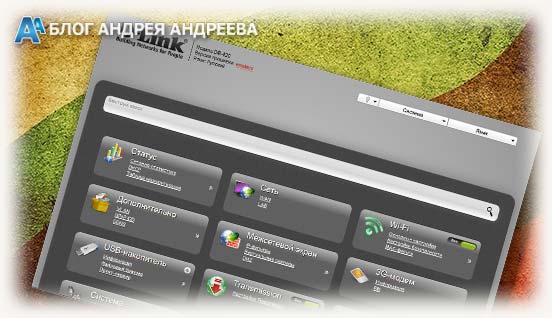
В то время как неопытный пользователь за определенное время может довести такую надежную операционную систему, как Винда, до полностью неработоспособного состояния, «убить» прошивку на самом деле крайне сложно – для этого нужно хорошо постараться.
Логично, что для различных устройств софт отличается. Более того, отличается она для одинаковых девайсов от разных производителей и даже для разных модификаций внутри модельного ряда.
Например, прошивка от конкретной модели маршрутизатора Asus не только не подойдет для Д Линк(D-Link), ТП линк(TP-Link), Keenetic, но и для других моделей Асус.
Почему так? Вшитые в прошивку драйвера для одних компонентов попросту «не видят» других деталей и не могут с ними корректно взаимодействовать.
Надо ли обновлять и как часто это делать
Почти каждый компьютерщик или продвинутый пользователь однажды, персонально для себя открывает одно простое правило: «Работает – не трогай!».
Попытки модернизировать и улучшить систему, которая и так прекрасно функционирует, часто приводят к печальным последствиям – необходимости вернуть все как было, пока оно еще работало. Конечно, «убить» роутер неправильно установленной или неподходящей прошивкой невозможно, однако и пользы от этих телодвижений не будет.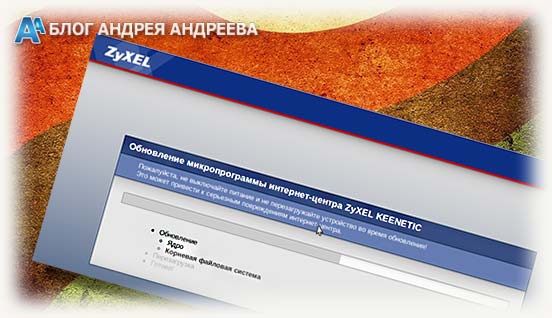
- Производителем выпущена более новая версия прошивки под конкретное устройство, закрывающая известные уязвимости в безопасности;
- Роутер работает с перебоями, постоянно уходит в перезагрузку и сильно греется;
- Новая прошивка добавляет несколько важных функций или дополнительных настроек, которых не было раньше.
Если дошло дело до смены прошивки, не советую пользоваться сомнительными сборками, которые можно найти на сторонних сайтах – будь то «неубиваемый» TP-Link или менее надежная марка маршрутизатора.
Скачивать ПО следует только на официальном сайте – так можно быть полностью уверенным в безопасности вашего компьютера.
Многие пользователи приходят в недоумение, когда после обновления программного обеспечения интернет не становится теплым и ламповым, а вай фай не начинает доставать дальше.
Почему так? На силу транслируемого сигнала она вообще не влияет, так зачем ее обновлять и надо ли вообще это делать, пока все нормально работает? Мощность сигнала, в первую очередь, зависит от используемой антенны. Если антенна не справляется – возможно, стоит использовать более мощную.
Рекомендую также ознакомиться с публикациями «Как работает роутер вай фай» и «Устройство роутера». Если пост действительно был вам полезен, буду признателен всем, кто поделится этой публикацией в социальных сетях. Пока, пока или просто до завтра.
С уважением автор, Андрей Андреев.
Почему-то все бояться обновлять программное обеспечение, и не только на роутерах. Наверное, это связано с тем, что есть риск превратить устройство в кирпич. Но, это неправильное мнение. Да, если вы захотите прошить маршрутизатор какой-тот сторонней прошивкой, и не будете следовать инструкциям, то все может быть. Но, если вы скачаете новую версию ПО с сайта производителя, строго для вашей модели и для аппаратной версии вашего устройства, и будете следовать инструкции, то ничего плохого не случится.
В этой статье, я не буду рассказывать о том, как именно обновить прошивку (эта информация есть в специальной статье, смотрите по ссылке в конце статьи). Я постараюсь подробно ответить на вопросы:
- Где нужно скачивать новые версии программного обеспечения для маршрутизаторов компании Tp-Link. Покажу как это сделать на примере одной из моделей.
- Напишу, и покажу как нужно правильно выбирать прошивку для вашего маршрутизатора. По модели и по аппаратной версии вашего сетевого устройства от Tp-Link. Это очень важно.
Если вас интересует вопрос, нужно ли вообще обновляться, то вряд ли вы где-то найдете конкретный ответ. Многие придерживаются такого правила: если все работает, то лучше не трогать. С одной стороны, это правильно. Но, с другой стороны, в новых версия программного обеспечения для роутера, производители исправляют ошибки, вносят какие-то новые возможности, улучшают работ устройства.
Если вы купили роутер, то там уже скорее всего стоит самая новая прошивка, но, это не всегда так. Перед тем, как приступить к настройке, лучше убедится, что установленная версия самая новая. Если у вас маршрутизатор работает уже долгое время, то скорее всего, что для него уже есть обновление, и желательно его установить.
Если вы установите правильную прошивку с официального сайта, то вы не потеряете гарантию на ваш маршрутизатор. Компания Tp-Link предоставляет поддержку по официальным прошивкам.
Но, установка стороннего ПО, такого как DD-WRT снимает гарантию с вашего устройства
Эта инструкция подойдет для всех популярных Wi-Fi роутеров от Tp-Link: TL-WR841N, TD-W8968, TL-WR842ND, TD-W8960N, TL-MR3420, TL-WR940N, TL-WR843ND, TL-WR1043ND, TL-WDR3600, TL-WR741ND, TL-WDR3500 и других.
Как определить текущую версию прошивки?
Все очень просто. Достаточно просто зайти в настройки. Для этого, подключитесь к нужному роутеру, по кабелю, или по Wi-Fi (только для того, что бы посмотреть текущую версию, прошивать по Wi-Fi нельзя!), в любом браузере, в адресной строке перейдите по адресу http://192.168.1.1, или http://192.168.1.1. Появится запрос пароля и логина. По умолчанию – admin и admin (если вы их не меняли).
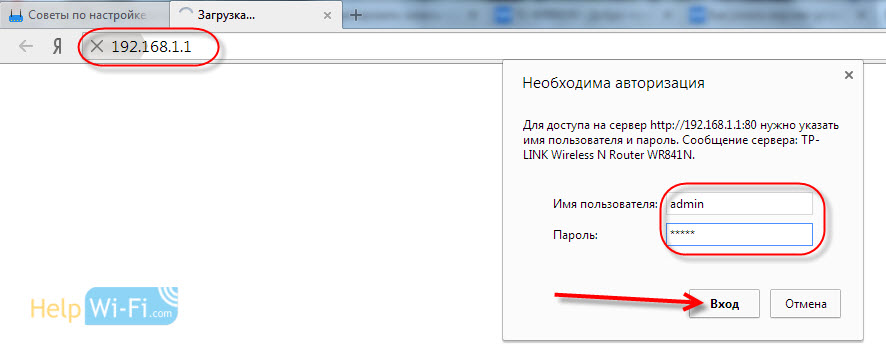

Ищем и скачиваем правильную прошивку для роутера Tp-Link
Для того, что бы скачать правильную версию ПО, нужно знать модель вашего роутера и аппаратную версию.
Эту информацию можно и нужно посмотреть снизу (или сбоку) маршрутизатора на наклейке. Выглядит она примерно вот так:

Дальше, переходим на официальный сайт компании, сразу на страницу загрузок http://www.tp-linkru.com/support/download/.
Ищем на этой странице модель своего маршрутизатора. По умолчанию, будет открыта страница с беспроводным оборудованием (обычные Wi-Fi роутеры). Слева, в таблице, вы можете выбрать раздел с другим оборудованием. Например, роутеры с поддержкой 3G/4G модемов, проводные маршрутизаторы, ADSL модемы и т. д.
Когда найдете свою модель, то нажмите на ссылку.


Для того, что бы скачать архив с прошивкой, нажмите на ссылку рядом с зеленой стрелочкой.

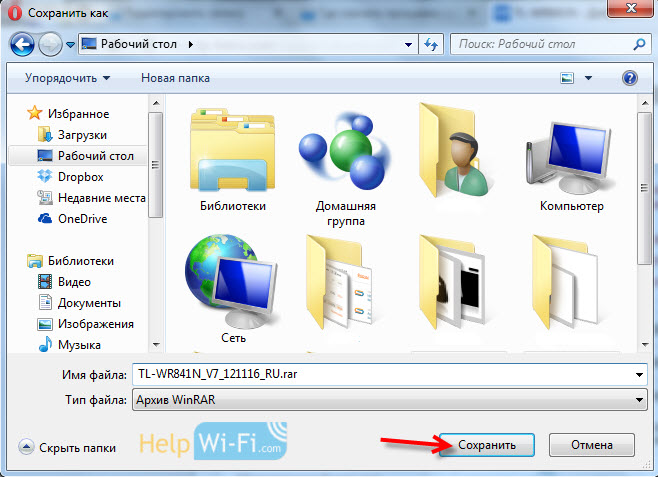
Wi-Fi роутеры являются незаменимым оборудованием для обеспечения беспроводного доступа в Интернет. Однако, как и любое программное обеспечение, операционная система роутера нуждается в обновлении. В данной статье мы расскажем о прошивке WiFi роутера TP-Link и о том, как это позволит улучшить работу устройства и стабильность вашего интернет-подключения.
Прошивка – это процесс установки новой версии программного обеспечения на устройство. Она необходима для исправления ошибок, улучшения функциональности и усовершенствования алгоритмов работы. Производители регулярно выпускают обновления прошивки, чтобы поддерживать роутеры в актуальном состоянии и повысить безопасность.
Важно понимать, что ошибки в работе роутера могут быть связаны как с прошивкой, так и с другими факторами. Поэтому, перед прошивкой, рекомендуется сохранить все настройки устройства и создать резервную копию прошивки в случае возникновения непредвиденных ситуаций.
Обновление прошивки wifi роутера tp link – это простая и безопасная процедура, которая позволяет улучшить работу вашего роутера и качество интернет-соединения. Следуя инструкциям производителя и соблюдая необходимые меры предосторожности, вы сможете прошить свой роутер и наслаждаться быстрым и стабильным подключением к Интернету.
Содержание
- Прошивка wifi роутера TP link: инструкция по обновлению ПО
- Основные преимущества обновления прошивки wifi роутера TP link
- Как определить текущую версию прошивки wifi роутера TP link
- Где найти последнюю версию прошивки для wifi роутера TP link
- Подготовка к обновлению прошивки wifi роутера TP link
- Как обновить прошивку wifi роутера TP link через веб-интерфейс
- Альтернативный способ обновления прошивки wifi роутера TP link
Прошивка wifi роутера TP link: инструкция по обновлению ПО
Для стабильной и безопасной работы вашего wifi роутера TP link важно регулярно обновлять программное обеспечение. Новые версии прошивки улучшают работу устройства, устраняют возможные уязвимости и добавляют новые функции.
Чтобы обновить прошивку роутера TP link, выполните следующие шаги:
Шаг 1:
Подключите компьютер к wifi роутеру TP link с помощью Ethernet-кабеля или через беспроводное соединение.
Шаг 2:
Откройте веб-браузер и в адресной строке введите IP-адрес вашего роутера TP link. Обычно это 192.168.1.1 или 192.168.0.1. Нажмите Enter.
Шаг 3:
В открывшейся странице введите имя пользователя и пароль для доступа к панели администрирования роутера TP link. Если вы не меняли эти данные, они могут быть по умолчанию «admin» в обоих полях. Нажмите Вход.
Шаг 4:
Найдите в меню роутера TP link раздел «Настройки» или «Обновление». В этом разделе будет возможность выбрать и загрузить новую версию прошивки для вашего устройства.
Шаг 5:
Скачайте последнюю версию прошивки для вашего модели роутера TP link с официального сайта производителя. Обратите внимание, что неправильная прошивка или ее некорректное обновление может привести к неработоспособности устройства.
Шаг 6:
Загрузите скачанную прошивку на роутер TP link, следуя указаниям на экране. Обычно это происходит через кнопку «Обзор» или «Выбрать файл» на странице обновления прошивки.
Шаг 7:
После загрузки прошивки необходимо дождаться окончания процесса обновления. Во время обновления не отключайте питание роутера и не закрывайте окно браузера.
Шаг 8:
После успешного обновления прошивки роутер TP link будет автоматически перезагружен. Подключитесь к нему снова, используя имя пользователя и пароль.
Вы успешно обновили прошивку wifi роутера TP link. Рекомендуется периодически проверять наличие новых версий прошивки и обновлять ее для оптимальной работы вашего устройства.
Основные преимущества обновления прошивки wifi роутера TP link
- Улучшенная производительность: Новые версии прошивки обычно содержат различные исправления ошибок и оптимизации, которые могут существенно повысить производительность вашего роутера. Вы можете ощутить более стабильное и быстрое подключение к интернету.
- Улучшенная безопасность: Обновление прошивки помогает защитить вашу домашнюю сеть от потенциальных уязвимостей и вредоносных программ. Производители систематически выпускают обновления, чтобы закрыть уязвимости и повысить защиту вашего роутера.
- Новые функции: Обновление прошивки также может добавить новые функции и улучшения, которые ранее отсутствовали в старой версии. Это может включать в себя улучшенный интерфейс пользователя, расширенные настройки безопасности и другие полезные инструменты.
- Совместимость с новыми технологиями: Обновление прошивки позволяет вашему роутеру быть совместимым с новыми стандартами и технологиями WiFi. Это может обеспечить более стабильное подключение и лучшую производительность в современных сетях.
- Улучшенная совместимость с устройствами: Некоторые прошивки могут добавлять поддержку новых устройств и исправлять совместимость с существующими устройствами. Если у вас есть проблемы с подключением или работой определенных устройств, обновление прошивки может помочь решить эти проблемы.
В целом, обновление прошивки роутера TP link позволяет вам получить наилучший опыт использования вашей домашней сети и обеспечить ее безопасность. Проверьте наличие новых версий прошивки на официальном веб-сайте TP link и следуйте инструкциям по обновлению, предоставленным производителем.
Как определить текущую версию прошивки wifi роутера TP link
Для того чтобы узнать текущую версию прошивки вашего wifi роутера TP link, следуйте приведенным ниже инструкциям:
1. Зайдите в веб-интерфейс роутера.
Откройте браузер и введите IP-адрес вашего роутера в адресную строку. Обычно стандартный IP-адрес роутера TP link — 192.168.0.1 или 192.168.1.1.
2. Введите имя пользователя и пароль.
Если вы не изменили эти данные, введите стандартные учетные данные: admin в качестве имени пользователя и admin в качестве пароля.
3. Перейдите на страницу обновления прошивки.
В веб-интерфейсе роутера найдите вкладку «Настройки» или «System Tools» и найдите в ней раздел «Обновление прошивки».
4. Определите текущую версию прошивки.
На странице обновления прошивки вы увидите информацию о текущей версии прошивки роутера TP link. Обратите внимание на номер версии и дату сборки.
Примечание: Если ни один из указанных методов не работает, вы также можете попробовать использовать инструмент Tether, предоставляемый TP link, чтобы определить текущую версию прошивки.
Зная текущую версию прошивки вашего wifi роутера TP link, вы сможете определить, нужно ли вам обновить программное обеспечение для улучшения работы интернета и безопасности сети.
Где найти последнюю версию прошивки для wifi роутера TP link
Для обновления программного обеспечения вашего wifi роутера TP link до последней версии, вы можете зайти на официальный веб-сайт TP link. На главной странице сайта присутствует раздел «Поддержка», в котором вы найдете ссылку на страницу загрузок.
На странице загрузок вам нужно выбрать модель вашего роутера TP link из предоставленного списка. Затем вы увидите список доступных прошивок для данной модели роутера. Важно обратить внимание на номера версий и даты выпуска прошивок, чтобы выбрать самую последнюю версию.
После выбора необходимой версии прошивки, вы можете скачать ее, нажав на соответствующую ссылку. Файл прошивки будет сохранен на ваш компьютер.
Для обновления прошивки wifi роутера TP link, вам нужно зайти в веб-интерфейс роутера. Откройте веб-браузер на вашем компьютере и введите IP-адрес роутера в адресной строке. Обычно IP-адрес роутера указан на его задней панели. После ввода IP-адреса, нажмите клавишу «Enter».
После входа в веб-интерфейс роутера, найдите раздел «Обновление ПО» или «Прошивка» (в зависимости от модели роутера). Там вы найдете возможность загрузки прошивки, которую вы скачали с официального веб-сайта TP link. После выбора файла, нажмите кнопку «Обновить» или аналогичную.
Важно помнить, что обновление прошивки роутера может занять некоторое время, поэтому не прерывайте процесс обновления и не отключайте питание роутера. После завершения обновления, роутер автоматически перезагрузится для применения новой прошивки.
Подготовка к обновлению прошивки wifi роутера TP link
Перед тем, как приступить к обновлению прошивки, рекомендуется выполнить следующие шаги:
| 1. Резервное копирование настроек | Перед обновлением прошивки рекомендуется создать резервную копию настроек роутера. Это позволит сохранить текущие настройки, чтобы в случае необходимости было возможно восстановить их после обновления. |
| 2. Проверка совместимости | Убедитесь, что выбранная версия прошивки совместима с моделью вашего wifi роутера TP link. Неправильное обновление прошивки может привести к некорректной работе роутера или даже его повреждению. |
| 3. Загрузка прошивки | Перейдите на официальный сайт TP link и найдите раздел загрузки прошивки для вашей модели роутера. Скачайте последнюю версию прошивки на свой компьютер. |
| 4. Подключение к роутеру | Для обновления прошивки вам необходимо будет подключиться к wifi роутеру. Убедитесь, что компьютер находится в той же сети, что и роутер, либо подключите компьютер непосредственно к роутеру с помощью сетевого кабеля. |
| 5. Выключение брандмауэра и антивируса | Поскольку обновление прошивки связано с изменением основной программы роутера, возможно его обнаружение антивирусом или брандмауэром компьютера. Для исключения таких проблем рекомендуется временно выключить антивирусное программное обеспечение и брандмауэр. |
Завершив подготовку к обновлению прошивки wifi роутера TP link, вы будете готовы к выполнению самого процесса обновления, о котором подробнее расскажет следующий раздел данной статьи.
Как обновить прошивку wifi роутера TP link через веб-интерфейс
TP-Link предлагает простой способ обновления прошивки wifi роутера через веб-интерфейс, что позволяет улучшить работу интернета и исправить возможные ошибки в программном обеспечении. В этой статье мы расскажем вам, как выполнить данную операцию шаг за шагом.
Перед обновлением рекомендуется выполнить следующие действия:
| Шаг 1 | Подключите компьютер к wifi роутеру TP-Link с помощью Ethernet-кабеля или сети Wi-Fi. Убедитесь, что вы подключены к роутеру по проводу для более стабильного соединения. |
| Шаг 2 | Установите на компьютер браузер, совместимый с роутером TP-Link, например, Google Chrome, Mozilla Firefox или Internet Explorer. |
| Шаг 3 | Настройте IP-адрес своего компьютера вручную (например, на 192.168.0.2) и указав субмаску подсети (например, 255.255.255.0). |
Далее следуйте инструкциям ниже, чтобы обновить прошивку wifi роутера TP-Link через веб-интерфейс:
| Шаг 1 | Откройте браузер и введите адрес роутера TP-Link в адресную строку (например, 192.168.0.1). Нажмите Enter, чтобы перейти к веб-интерфейсу роутера. |
| Шаг 2 | Введите имя пользователя и пароль для входа в интерфейс роутера. Если вы не вносили изменения, то по умолчанию это «admin» в поле «Имя пользователя» и «admin» в поле «Пароль». Затем нажмите кнопку «Вход». |
| Шаг 3 | В интерфейсе роутера найдите раздел «Настройки» или «Система» и выберите пункт «Обновление прошивки». |
| Шаг 4 | Нажмите кнопку «Обзор» и выберите скачанную ранее прошивку на вашем компьютере. |
| Шаг 5 | Нажмите кнопку «Обновить», чтобы начать процесс обновления прошивки. |
| Шаг 6 | Дождитесь завершения процесса обновления. Во время этого процесса не отключайте роутер и компьютер. |
| Шаг 7 | После успешного обновления прошивки роутер автоматически перезагрузится для применения изменений. |
Поздравляем! Вы успешно обновили прошивку wifi роутера TP-Link через веб-интерфейс. Теперь вы можете наслаждаться более стабильной работой интернета и исправленными ошибками в программном обеспечении роутера.
Альтернативный способ обновления прошивки wifi роутера TP link
Если вы не хотите использовать официальную утилиту для обновления прошивки вашего wifi роутера TP link, есть альтернативный способ. Для этого вам потребуется скачать актуальную версию прошивки с официального сайта TP link и выполнить несколько простых шагов.
Шаг 1: Сначала вам нужно подключиться к роутеру через браузер. Для этого откройте любой браузер и введите в адресную строку IP-адрес вашего роутера, который можно найти на его корпусе или в документации. Например: 192.168.0.1
Шаг 2: После успешного подключения вам потребуется ввести логин и пароль от вашего роутера. Обычно это admin/admin, но если вы меняли эти данные, введите свои.
Шаг 3: Перейдите в раздел «Настройки» или «Обновление прошивки» (название раздела может отличаться в зависимости от модели роутера).
Шаг 4: Загрузите скачанную с официального сайта версию прошивки на свой компьютер.
Шаг 5: Нажмите на кнопку «Обзор» или «Выбрать файл» и выберите загруженную прошивку с вашего компьютера. Затем нажмите кнопку «Обновить» или «Применить».
Шаг 6: Дождитесь завершения процесса обновления прошивки. Во время обновления не отключайте питание роутера и не перезагружайте его.
Шаг 7: После успешного обновления прошивки роутер автоматически перезагрузится. Подключитесь к роутеру снова и убедитесь, что прошивка была успешно обновлена.
Важно: перед обновлением прошивки рекомендуется создать резервную копию всех важных данных роутера и сохранить логин и пароль в надежном месте.
Теперь вы знаете, как обновить прошивку wifi роутера TP link альтернативным способом. Этот метод может быть полезен, если вы испытываете проблемы с официальной утилитой или просто предпочитаете выполнять обновление самостоятельно.